Namanya juga mencari informasi, tentu dibutuhkan keterbukaan dari Anda, dalam artian bahwa apa yang akan kami jelaskan disini tentu membutuhkan sedikit waktu dalam membacanya baru bisa memahaminya. Untuk itu buka lebar-lebar pikiran Anda supaya dapat menangkap "pengetahuan" baru yang akan kami bahas sebentar lagi. Berikut penjelasannya.
Pembahasan Lengkap Cara Sharing Folder
Pada satu jaringan yang sama, berbagi folder melalui media penyimpanan seperti flashdisk terbilang lebih ribet.
Untungnya, sharing folder dapat dilakukan dengan cara yang lebih mudah tanpa memerlukan media tambahan.
Apapun perangkat yang kamu gunakan, baik Windows atau Mac OS, kamu dapat berbagi folder dengan cara yang lebih praktis.
Cara Sharing Folder via Windows 10
Untuk pengguna Windows 10, kamu dapat berbagi folder melalui cara berikut:
- Klik kanan pada folder yang ingin kamu bagikan.
- Pilih Give Access to > Specific people.
- Di sana, kamu dapat memilih pengguna tertentu dan izin (terdapat pilihan read only atau read/write). Setelah membuat pilihan, klik Share.
- Jika pengguna yang kamu tuju tidak muncul di daftar, ketik nama orang tersebut di taskbar dan tambahkan. Kamu juga dapat berbagi folder dengan semua orang sekaligus.
- Klik Share.
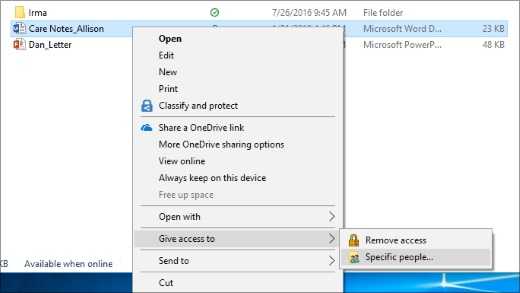
Saat mengunjungi File Explorer, kamu juga dapat mengklik tab Share dan memilih pengguna melalui proses yang sama seperti di atas.
Sedangkan untuk mengakses folder di komputer lain pada jaringan yang sama, cukup cari nama komputer yang memiliki folder tersebut. Saat kamu memilihnya, kamu akan memiliki opsi baru untuk dapat terhubung ke folder.
Cara Sharing Folder via Mac OS X
Sharing folder di Mac OS X memang tidak semudah seperti di Windows, namun tetap mudah untuk dilakukan. Adapun caranya yaitu:
- Buka System Preferences (klik ikon di Dock atau Apple menu yang berada di kiri atas layar).
- Pada panel System Preferences, silahkan pilih Sharing.
- Temukan opsi File Sharing di bagian kiri atas, jangan lupa juga untuk mencentang kotak tersebut.
- Akan muncul dua kotak di sebelah kanan. Kotak di sebelah kiri akan mencantumkan folder, dan kotak di sebelah kanan akan mencantumkan pengguna yang dapat mengaksesnya. Untuk menambah folder, klik ikon + di bagian bawah kotak. Pilih folder yang kamu inginkan dan klik Add.
- Folder akan dibagikan, dan kamu juga dapat mengatur agar pengguna dapat membaca file di folder dan dapat membuat perubahan (Read & Write) atau hanya membaca file tanpa membuat perubahan (Read Only). Apa pun yang kamu pilih, folder akan dibagikan di seluruh jaringan lokal.
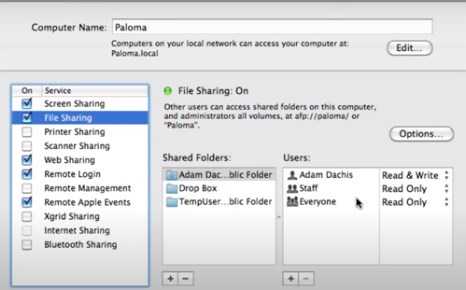
Untuk mengakses folder bersama melalui komputer lain, cukup buka jendela Finder baru (dengan menekan tombol Command + N saat berada di Finder atau memilih ‘New Finder Window’ dari file menu).
Di bagian sisi kiri jendela terdapat menu berupa Shared. Di bawahnya akan ada daftar shared computers.
Klik pada nama perangkat yang memiliki folder yang baru saja kamu bagikan dan ingin kamu akses. Setelah itu, daftar folder bersama akan dimuat. Klik pada folder bersama yang ingin kamu akses.
Baca: Tidak Bisa Buat Folder Baru
Kamu mungkin akan diminta untuk memasukkan nama pengguna beserta password jika kamu tidak mengizinkan akses ke semua orang.
Itulah yang dapat kamu lakukan untuk sharing folder antar komputer, baik pada perangkat dengan sistem operasi Windows atau Mac OS.
Mungkin, kamu juga tertarik untuk mengirim folder lewat email.
The post Cara Sharing Folder appeared first on Berakal.
ARTIKEL PILIHAN PEMBACA :
Comments
Post a Comment